Почему не работает smart lock на телефоне
Большинство функций Smart Lock очень надежны. Доверенное лицо, доверенные устройства, обнаружение на теле и голосовое сопоставление практически никогда не перестают работать, но наиболее удобная функция Smart Lock имеет большинство проблем. Доверенные места должен Держите телефон разблокированным, когда вы дома, но многие пользователи жалуются, что это не так.
Шаг 1: Убедитесь, что GPS включен
Первый шаг самый простой: убедитесь, что у вас включен GPS. Другие методы оповещения о местоположении не так точны, как фактический датчик GPS вашего телефона, а радиус действия надежных мест составляет всего около 50 метров, поэтому сообщаемое местоположение вашего телефона должно быть достаточно точным для работы надежных мест.
Вы можете включить GPS, перейдя в главное меню настроек вашего телефона. Оттуда точное местоположение может варьироваться в зависимости от вашего устройства, поэтому используйте поле в верхней части главной страницы настроек для поиска «Местоположение». В меню «Расположение» выберите «Метод определения местоположения» или «Метод определения местоположения», затем выберите «Высокая точность», чтобы убедиться, что GPS включен.
Шаг 2. Убедитесь, что ваше местоположение обновлено
Существует вероятность того, что ваш телефон просто не обновил свое местоположение в течение некоторого времени. В этом случае Smart Lock перестанет работать, так как Trusted Places требуется довольно свежий отчет о местоположении, прежде чем он разблокирует ваш телефон.
Чтобы заблокировать ваше местоположение, откройте Карты Google и коснитесь значка компаса в правом нижнем углу. Когда экран приблизится к вашему текущему местоположению (синяя точка в Картах Google), ваш телефон будет иметь обновленный отчет о местоположении.
Шаг 3. Отключите другие устройства в Google Location Reporting
Если у вас более одного устройства Android или вы недавно сменили телефон, данные о местоположении с другого устройства могут мешать надежным местам.
Шаг 4. Отключение других учетных записей Google на устройстве
В том же ключе, что и в шаге 3, описанном выше, доверенные места могут перестать работать, если функция извлекает данные из другой учетной записи Google, в дополнение к основной учетной записи или вместо нее.
Шаг 5: Убедитесь, что у Play Play есть разрешение на размещение
Основой всех функций Smart Lock является системное приложение под названием Google Play Services. Это приложение должно иметь возможность видеть местоположение вашего устройства для работы доверенных мест.
Чтобы убедиться, что Play Services могут получить доступ к настройкам вашего устройства, перейдите в «Настройки» -> «Приложения», затем выберите «Все приложения» в раскрывающемся меню. Прокрутите вниз и выберите «Службы Google Play», затем нажмите «Разрешения» и убедитесь, что переключатель «Местоположение» включен.
Шаг 6: убедитесь, что сервисы Play могут изменить настройки системы
Службы Play Services могут разблокировать ваше устройство при включенной функции Smart Lock, используя специальное разрешение под названием «Изменить параметры системы». Убедитесь, что Play Services имеет это разрешение, выполнив в приложении «Настройки» пункт «Изменить параметры системы» и выбрав лучший результат. Оттуда выберите Google Play Services из списка и убедитесь, что переключатель включен на следующем экране.
Шаг 7: убедитесь, что сервисы Play не оптимизированы для батареи
Следующий шаг по устранению неполадок не будет применяться для большинства пользователей, но если вы использовали мод, подобный этому, для обратного вызова разряда батареи Play Services, возможно, в Trusted Places произошел сбой, поскольку его магистраль (службы Google Play) находится в режиме ожидания.
Шаг 8: Удалить доверенное место и добавить его снова
Перейдите в «Настройки» -> «Безопасность» -> «Smart Lock» -> «Надежные места», затем нажмите на адрес, с которым у вас возникли проблемы. Оттуда выберите «Изменить» из меню, затем нажмите значок корзины в правом верхнем углу следующего экрана, чтобы удалить этот адрес. Подтвердите свой выбор в командной строке.
Когда вы закончите, перезагрузите телефон. Вернувшись, вернитесь в меню «Надежные места» и нажмите «Домой», затем введите адрес еще раз.
Шаг 9: отключить домашнее местоположение и добавить соседний адрес
Большинство из нас разрешили Google автоматически определять наш домашний и рабочий адреса с помощью данных о местоположении на Картах Google. Если ваше доверенное место помечено как «Домашнее» или «Работа», это то, откуда пришел адрес, и есть вероятность, что Google просто имеет неверные метаданные для этого конкретного адреса в своей системе сопоставления. В качестве обходного пути, зайдите в Настройки -> Безопасность -> Smart Lock -> Надежные места, затем нажмите на адрес по умолчанию и выберите «Отключить это местоположение».
Затем нажмите «Добавить доверенное место», затем перемещайтесь и перемещайтесь по предоставленной карте до тех пор, пока индикатор местоположения не будет зависать над местом, очень близким к адресу, с которого вы хотите включить Smart Lock. Пока ваш целевой адрес находится внутри синего цвета. пунктирный круг, Trusted Places по-прежнему будет работать, когда вы там. Нажмите «Выбрать это местоположение», а затем «Выбрать», чтобы сделать его надежным местом. Выполнение этого вручную добавит координаты к вашему доверенному месту, которое является более надежным, чем просто адрес улицы.
Шаг 10: Очистить данные в Google Play Services
Далее зайдите в Настройки -> Приложения. Выберите «Все приложения» в раскрывающемся меню, затем прокрутите и найдите службы Google Play. Нажмите на нее, затем выберите «Хранение». На следующем экране нажмите «Очистить хранилище» (или «Очистить данные»), затем подтвердите свой выбор в приглашении. Как только вы сможете, перезагрузите телефон. Когда вы вернетесь, снова включите функции Smart Lock, и они наконец-то должны заработать.
Если ни один из этих советов по устранению неполадок не помог вам, сообщите мне об этом в разделе комментариев ниже. Я хочу, чтобы это руководство было как можно более полным, поэтому я сделаю все возможное, чтобы помочь вам выполнить любые другие возможные шаги по устранению неполадок, которые мы можем найти.
В телефонах Android есть множество способов защитить это. Есть защита паролем, блокировка рисунка, отпечаток пальца, а теперь и распознавание лица. Опции хороши, но по-прежнему сложно разблокировать его каждый раз, когда вы берете его, чтобы проверить уведомления.
Даже когда я сижу дома, и никого нет рядом, мне приходится использовать отпечаток пальца, потому что включить / выключить его тоже непросто.
Здесь на сцену выходит умный замок. Это помогает вам держать вашего дроида разблокированным в зависимости от вашего местоположения. Проблема в том, что он, как известно, не совсем идеален. Если у вас возникли проблемы с интеллектуальной блокировкой, попробуйте одно из этих пяти решений, чтобы узнать, поможет ли это.
1. Не вводите его, бросьте
Карты Google довольно точны, когда дело доходит до триангуляции вашего местоположения, но этого нельзя сказать о надежных местах внутри Smart Lock. Вам нужно выбрать свое местоположение на карте вручную, вместо того, чтобы вводить адрес.
Откройте «Настройки» и перейдите в раздел «Безопасность и отпечаток пальца». Оказавшись внутри, нажмите на Smart Lock.
Введите свой шаблон блокировки экрана, и если он не включен, сделайте это, потому что вы не можете использовать Smart Lock без шаблона, PIN-кода или пароля. Любой из них является обязательным. Теперь нажмите «Надежные места» и выберите «Добавить надежное место».
Здесь все запутывается. Google просит меня ввести мой домашний адрес, но это не помогает. Вам нужно нажать на карту и перетащить булавку на свой дом, чтобы он заработал.
Вы также не можете перемещать булавку, но вам придется перемещать карту двумя пальцами, чтобы отрегулировать положение булавки. Увеличьте масштаб как можно больше, потому что точность здесь ключ.
Почему-то карта надежных мест не может автоматически определить мое текущее местоположение даже после ввода адреса. Опускание булавки вручную должно помочь решить проблему. По завершении нажмите «Обновить» и посмотрите, работает ли это сейчас.
Приведенный выше совет вам не помогает, не так ли? Возможно, это связано с тем, что для вашего режима точности определения местоположения по умолчанию установлено низкое значение. Зачем? Чтобы помочь вам максимально эффективно расходовать заряд аккумулятора. GPS может разряжать аккумулятор быстрее, чем вы говорите, заряжается!
Зайдите в «Настройки» и нажмите «Местоположение». Под локацией вы найдете режим.
Когда вы устанавливаете режим определения местоположения на высокую точность, ваш дроид будет использовать Wi-Fi с мобильными сетями и Bluetooth для более точного определения вашего местоположения.
Говоря о Bluetooth, я обнаружил кое-что интересное.
3. Включите Bluetooth.
В моем случае именно это помогло мне получить карту надежных мест, чтобы правильно определять мое местоположение. Однако каждый случай уникален, поэтому вам следует попробовать другие решения, упомянутые ниже, если это не сработает.
Обратите внимание, что значок Bluetooth виден на втором снимке экрана, а местоположение GPS здесь другое (читайте точно). Кроме того, ранее в режиме «Местоположение» мы видели, что при высокой точности устройство будет использовать Bluetooth вместе с GPS, Wi-Fi и мобильными сетями для определения вашего местоположения. Мы должны включить это.
4. Работают ли Google Карты?
Smart Lock использует Карты Google для определения вашего текущего местоположения и работает с ним, чтобы помочь вам держать мобильный телефон разблокированным. Что делать, если Google Карты работают неправильно? Вы это проверили?
Откройте Карты Google и щелкните значок GPS в правом нижнем углу экрана, чтобы проверить, правильно ли он определяет ваше местоположение. Если нет, вам нужно очистить Историю местоположений Google.
Вернитесь в настройки и нажмите «Местоположение», в котором после некоторой прокрутки вы найдете параметр «История местоположений Google». Здесь Google следит за тем, где вы были в определенный день. Да, они знают, куда ты идешь и когда!
Вы увидите список устройств, связанных с вашим идентификатором Google, с возможностью их отключения. Но мы ищем настройку «Управление временной шкалой» в нижней части экрана.
Это откроет Google Maps, где вам нужно открыть меню и выбрать Настройки.
Прокрутите немного, и вы увидите кнопку Удалить всю историю местоположений. Щелкните по нему и подтвердите. Теперь вернитесь в надежные места под умным замком и посмотрите, работает ли он.
Смущенный? На самом деле это довольно просто. Вместо того, чтобы просто бросать булавку в свое местоположение, вам нужно бросить по одной булавке в четырех углах вашего местоположения. Это означает, что у вас будет всего пять отмеченных мест, включая исходную булавку, которую вы уронили на своем месте.
Снова откройте карту надежных мест и увеличьте масштаб как можно больше. Теперь осторожно бросьте первую булавку в восточном конце вашего дома. Повторите этот процесс также для северного, южного и западного концов.
Теперь у вас есть пять надежных мест, добавленных в список для одного места. Немного дополнительной работы, но она необходима.
Хотя Google может определить ваше текущее местоположение, оно все еще не совсем точное. Выбор вашего основного местоположения с дополнительными четырьмя углами дома, отмеченными на карте, поможет ему определить ваше текущее местоположение в пределах дома.
Достаточно умный
Далее: хотите защитить свое устройство Android? Ниже приведена ссылка на статью с некоторыми удивительными советами, как это сделать.
Пользователи смартфонов Google Pixel, Samsung, OnePlus и Nokia пожаловались, что на Android 10 режим Smart Lock перестал работать так же, как прежде. У одних пользователей после обновления даже с активной умной разблокировкой аппарат стал запрашивать биометрическую верификацию или пароль, чего раньше не наблюдалось, а у других из прошивки вообще исчезла такая функция, равно, как и возможность активировать её. Разбираемся, что это за умная разблокировка такая, как она работает и почему пользователи так переживают из-за её исчезновения.
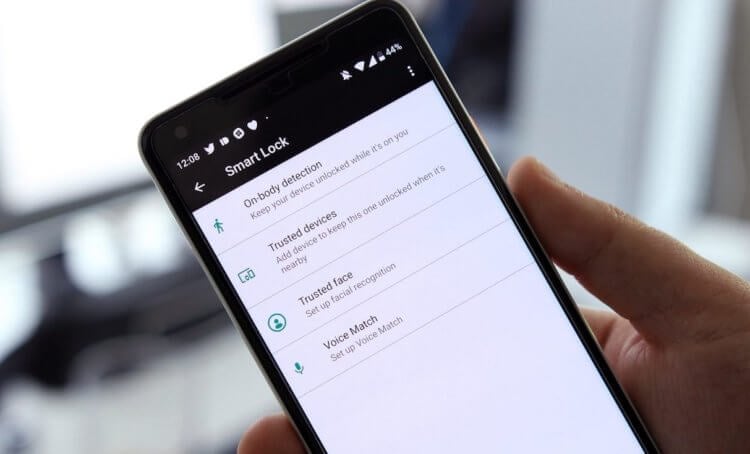
Умная разблокировка появилась давно, но практически не пользовалась спросом. Пока не сломалась
Что такое умная разблокировка на Android
Умная разблокировка, или Smart Lock – это система из нескольких методов разблокировки на Android, которые призваны скорее не защитить пользователей, а сделать взаимодействие со смартфонами в ситуациях, когда это возможно, проще. К примеру, она позволяет не блокировать аппарат, если он подключён к доверенному Bluetooth-аксессуару вроде смарт-часов или фитнес-браслета, присутствие которого в непосредственной близости подтверждает, что оба гаджета находятся при их владельце, а значит, и защищаться пока не от кого.
Smart Lock на Android 10
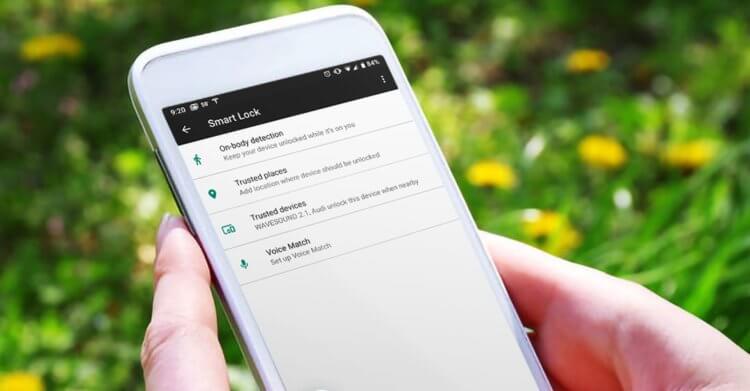
Больше всех умную разблокировку любят автомобилисты, которые не хотят вводить пароль смартфона за рулём
Почему не работает Smart Lock
Подпишись на наш канал в Яндекс.Дзен. Там уютнее, чем у бабушки в деревне.
Беглый анализ ситуации показал, что проблема в работе Smart Lock имеет довольно распространённый характер. Правда, откуда у неё растут ноги, сказать действительно сложно. Ведь на моём Honor View 20 эта функция работает вполне исправно, поддерживать аппарат в разблокированном состоянии в моменты подключения к умной колонке и фитнес-браслету. Поэтому можно предположить, что дело не в ОС. Но, с другой стороны, в прошивке Magic UI умная разблокировка вынесена за пределы раздела Google, как было раньше, что даёт основания думать, что это собственная реализация Honor, независимая от поискового гиганта.
Как можно разблокировать Android-смартфон
Функция умной разблокировки довольно обширна и, помимо Bluetooth-аксессуаров, позволяет использовать и другие методы верификации:
- Разблокировка по лицу;
- Разблокировка голосом;
- Разблокировка графическим ключом;
- Разблокировка в доверенных местах;
- Нательная разблокировка (смартфон не блокируется, пока находится при вас).
Google Smart Lock (также известный как Android Smart Lock) был представлен в операционной системе Android 5.0 Lollipop и обслуживает пользователей, которым приходится постоянно разблокировать свои телефоны. Smart Lock позволяет вам настроить сценарии и ситуации, когда ваш телефон автоматически разблокируется на длительные периоды времени. Думайте об этом так; пока вы дома, ваше устройство останется разблокированным, но пока вы на работе, вам придется разблокировать себя.

Google Smart Lock
Несмотря на свою полезность и нацеленность на Google, мы столкнулись с несколькими сценариями, в которых умный замок не работал. Ниже приведены варианты проблемы, с которой может столкнуться ваш Google Smart Lock:
- Интеллектуальная блокировка может не разблокировать ваше устройство, даже если вы находитесь в надежном месте (например, у себя дома).
- Он не разблокируется, даже если к вашему телефону подключено доверенное устройство .
- Настройки смарт-блокировки абсолютно пустые без каких-либо опций.
- Вы не можете использовать другие функции умной блокировки для разблокировки, включая распознавание лиц и т. Д.
В дополнение к вышеупомянутым причинам, было также несколько других вариантов, которые здесь не перечислены. Вы можете следовать приведенным ниже решениям, поскольку они будут учитывать все варианты Smart Lock, не работающие на вашем устройстве Android.
Почему Google Smart Lock не работает?
Прежде чем мы перейдем к решениям, убедитесь, что у вас есть полный доступ к вашему устройству Android (включая адрес электронной почты и пароль Google). Сохраните свою работу, прежде чем продолжить.
Решение 1. Включение высокой точности определения местоположения
Прежде чем мы начнем с других технических обходных путей, мы сначала начнем с основных методов устранения неполадок. Первый - это то, что на вашем смартфоне установлена высокая точность определения местоположения. Существует несколько вариантов точности определения местоположения, перечисленных ниже:
- Только телефон: с помощью GPS
- Экономия заряда аккумулятора : Wi-Fi и мобильные сети
- Высокая точность : Wi-Fi, мобильные сети и GPS
Как видите, High Accuracy - самая точная утилита определения местоположения, которая позволяет пользователям использовать точное местоположение. Если у вас нет высокой точности, Android может не определить, правильно ли вы находитесь, и, следовательно, не сможет разблокировать ваше устройство. В этом решении мы перейдем к вашим настройкам и включим Высокая точность определения местоположения.
- Откройте настройки вашего устройства, а затем перейдите к Подключения .
- Теперь прокрутите вниз и нажмите на Местоположение .



Примечание. Чтобы обеспечить оптимальную работу интеллектуальной блокировки, убедитесь, что ваше местоположение всегда включено . Это может не сработать, если вы отключите его или включите только изредка.
Решение 2. Калибровка компаса
Если вы не можете использовать Smart Lock в своем сохраненном местоположении, попробуйте выполнить калибровку компаса на вашем устройстве. Все мобильные устройства используют утилиту компаса, чтобы помочь телефону решить, в каком направлении он находится, и где он находится. Чем больше откалиброван ваш компас, тем больше точности вы достигнете в Картах. Чем больше точности вы достигнете в Картах, тем больше шансов, что у вас не возникнет проблем со Smart Lock.

Поскольку в Android нет приложения или опции для калибровки компаса, вам придется делать это вручную. Здесь вы открываете приложение Google Maps на своем устройстве, а затем создаете вращение на 8, как это сделано в Gif выше. Убедитесь, что вы повторите действия несколько раз, прежде чем пытаться использовать Smart Lock снова.
Решение 3. Повторное включение Smart Lock от доверенных агентов
Многочисленные пользователи сообщили (особенно пользователи в Android 8.0), что они не могли видеть опции Smart Lock на своих устройствах Android. Это была очень распространенная проблема, возникшая в конце 2017 года и присутствующая в устройствах Android до этой даты. Объяснение этого поведения состоит в том, что в модулях нет ничего плохого; есть только ошибка, которую можно легко устранить путем сброса доверенных агентов с вашего устройства.
Доверенный агент - это служба, которая уведомляет систему о том, можно ли доверять среде, в которой находится устройство в настоящее время. Параметр «доверенный» известен только агенту, и он определяет его, используя свои собственные проверки. Здесь мы сбросим смарт-блокировку от доверенных агентов и посмотрим, поможет ли это нам.
-
Откройте « Настройки» и перейдите в « Экран блокировки» и «Безопасность»> «Другие настройки безопасности» .



Примечание . Шаги, представленные здесь, относятся к устройствам Samsung. Если у вас есть какое-то другое устройство, вы можете внести изменения в эти шаги.
Решение 4. Обновление Android до последней сборки
Инженеры Google заметили, что эта проблема Smart Lock не работает должным образом в смартфонах. Они выпустили обновление, специально предназначенное для этой ситуации. Обновления Google содержат больше, чем просто исправления; они также содержат новые функции и улучшения существующих архитектур. Здесь, в этом решении, мы перейдем к вашим настройкам и проверим, ожидают ли обновления.
- Нажмите на приложение Настройки и перейдите к Обновление программного обеспечения .
- Даже если у вас автоматически загружена проверка обновлений, вам необходимо вручную нажать « Загрузить обновления» .

Решение 5. Использование координат для доверенных мест
Другой обходной путь в работе Smart Switch - это использование координат вместо местоположения, как вы это обычно делаете. Это не вариант, присутствующий в вашей системе Android; один из техников обнаружил, что если вы отключите GPS в своих настройках, а затем перейдете в надежные места, чтобы добавить местоположение, система Android запросит разрешение. Когда вы предоставите его, местоположение будет использоваться в виде координат. Вы можете установить местоположение оттуда и затем проверить, работает ли Smart Switch или нет.
- Перейдите к настройкам местоположения, как мы это делали в решении 1. Установите местоположение в Battery Saver .
- Теперь перейдите к экрану блокировки и безопасности> Smart Lock . Теперь нажмите на Надежные места .

Решение 6. Проверка использования учетной записи Google на нескольких устройствах
Если все вышеперечисленные способы не работают, и вы все еще не можете использовать Google Smart Lock, вам следует проверить, используется ли ваша учетная запись Google на нескольких устройствах. Это не должно влиять на работу Smart Lock, но, похоже, это так. Здесь, в этом решении, мы перейдем к настройкам вашей учетной записи Google на веб-сайте, а затем проверим, есть ли другие устройства, синхронизированные с вашей учетной записью Google. Здесь вы должны убедиться, что только одно устройство (используемое вами) полностью синхронизировано с Google, и удалить все остальные устройства.
- Перейдите в Google и нажмите на свое изображение профиля в правой верхней части экрана. После нажатия выберите вариант учетной записи Google .

- Как только вы войдете в настройки своей учетной записи, перейдите в раздел « Безопасность», а затем увидите « Ваши устройства» . Здесь будут перечислены все устройства, связанные с вашей учетной записью Google.

Решение 7. Удаление рабочего письма
- Откройте « Настройки телефона» и нажмите « Облако и учетные записи» .
- Теперь выберите Аккаунты . Здесь будут перечислены все учетные записи, которые используются в вашем смартфоне.

Решение 8. Установка нескольких местоположений
Если вы по-прежнему не можете использовать Smart Switch, как требуется, и ваш телефон по-прежнему не разблокируется, когда вы добираетесь до дома или в какое-либо безопасное место, вы можете использовать «обходной путь», при котором вы устанавливаете несколько тегов местоположения в одном месте. Например, если вы находитесь в своем доме, вы можете установить метки расположения на разных концах (один на крыльце, один на заднем дворе и т. Д.). Это устранит проблему, связанную с тем, что ваш смартфон не определяет точное местоположение, где он должен быть разблокирован.

Установка нескольких местоположений
Тем не менее, обратите внимание, что это будет включать в себя немного безопасности. Вы можете убедиться, что вы исправили это, не принимая круг (из местоположения) слишком за пределами вашего надежного места. После того, как вы установили несколько контактов, перезагрузите устройство, убедитесь, что у вас хорошее интернет-соединение и проверьте, работает ли интеллектуальный коммутатор или нет.
Решение 9. Проверка сервисов Play
Основным сервисом, отвечающим за управление Smart Switch на вашем Android-устройстве, является сервис Google Play . Обычно с этими службами все в порядке, но есть случаи, когда ваш смартфон может поместить службу в список «Оптимизация заряда батареи». Когда служба находится в этом списке, она не работает полностью, поскольку Android продолжает переводить ее в спящий режим. В этом решении мы перейдем к настройкам оптимизации батареи и убедимся, что этот сервис отсутствует.
- Откройте « Настройки» на своем смартфоне и перейдите к « Обслуживание устройства» (или к другой опции, ведущей к настройкам батареи в вашем смартфоне).
- Теперь нажмите на батарею . Здесь, как правило, есть список приложений, которые вы можете ограничить для экономии энергии. Прокрутите вниз до тех пор, пока вы не найдете Unmonitored приложения .

Решение 10. Проверка в безопасном режиме
Если все вышеперечисленные методы не сработают, есть вероятность, что у вас есть проблемное приложение, которое не позволяет Smart Lock работать должным образом. Существует несколько сторонних приложений, которые демонстрируют такое поведение и, как известно, являются проблемными. Вместо того, чтобы отключать каждое приложение одно за другим, вы можете попробовать загрузить смартфон в безопасном режиме и посмотреть, работает ли умная блокировка или нет. Если это так, значит, приложение было причиной проблемы.
Каждый смартфон имеет свой способ загрузки в безопасном режиме. Вам нужно перейти на сайт вашего производителя и затем следовать инструкциям там. После загрузки в безопасном режиме вы можете проверить, работает ли Smart Lock или нет. Убедитесь, что вы включили GPS вручную, так как в некоторых случаях он отключен в безопасном режиме. Если это работает, загрузитесь в обычном режиме и начните отключать каждое приложение одно за другим, пока не найдете виновника.
Читайте также:


